Ağır Çekim Videoları Oynatmak için QuickTime Kullanımıyla İlgili Ayrıntıları Anlayın
Bazı medya oynatıcılar, oynatmak için yalnızca sınırlı video formatlarını destekledi. Diğer açık kaynaklı medya oynatıcılar, Hızlı zaman QuickTime Player'ın varsayılan uygulamasında bulunmayan işlevselliği sağlamak için çerçeve. WAV ve AIFF, iTunes'un dışa aktarabileceği ses biçimlerinden yalnızca birkaçıdır. Bunlar, bazı medya oynatıcılarının karşılaştığı birkaç örnektir ve videolarını oynatmak isteyen bazı kullanıcılar için önemli bir sorundur. QuickTime'da ağır çekim. Ağır çekim videolar yapmak açısından QuickTime kullanmanın iyi tarafı hakkında daha fazla bilgi edinmek için bu makaleyi okuyun.
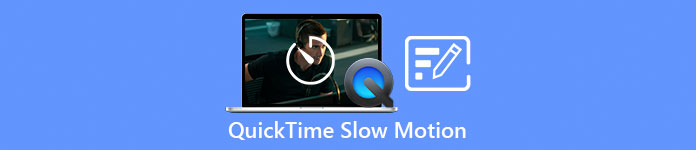
Bölüm 1. QuickTime Kullanarak Ağır Çekim Nasıl Oynanır?
Apple Inc. tarafından geliştirilen, Hızlı zaman video, ses, panoramik görüntüler ve metin ve grafikler gibi etkileşimli öğeler dahil olmak üzere çok çeşitli dijital medya formatlarını işleyebilen genişletilebilir bir multimedya çerçevesidir. Ayrıca Windows ve Mac'te de mevcuttur. Ayrıca bu medya oynatıcı, bazı hatalı sistemleri düzeltebilen ve videonun oynatma hızı gibi ayarları özelleştirebilen araçlardan oluşur. QuickTime medya oynatıcıda videonuzun oynatma hızını kontrol etmenin farklı yolları vardır ve bazıları erişim prosedürünün farklı adımlarını içerir. Bazıları, istediğiniz ayarlamaları gerçekleştirmek için yalnızca kısayol tuşlarına ihtiyaç duyar. Ağır çekim yapmanın en kolay ve en iyi yolu burada.
Aşama 1. Aç Hızlı zaman Oynatıcı ve oynatma hızını ayarlamak istediğiniz bir videoyu oynatın.
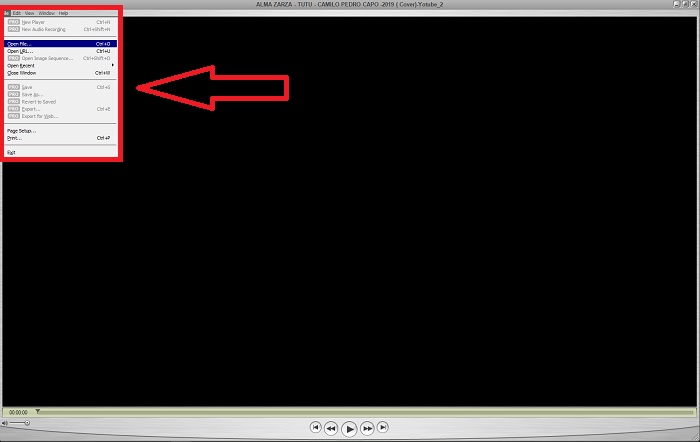
Adım 2. Video oynatılırken önce onu duraklatın ve pencereler Tüm menü sekmelerini görebileceğiniz arayüzün üst köşesinden ve ardından A/V Kontrollerini Göster veya basitçe basın CTRL + K Windows'ta veya CMD + K A/V kontrollerini getirmek için bir Mac'te.
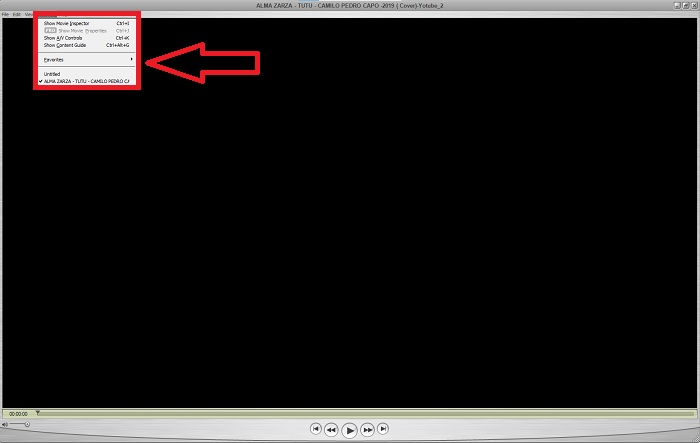
Aşama 3. Bundan sonra, yeni bir pencere veya arayüz görünecektir. Bu arayüzden, artık videonuzun oynatma hızını sürükleyerek ayarlayabilirsiniz. kaydırıcı. Yeni oynatma hızından memnun kaldığınızda ve videonun zaten ağır çekimde çalıştığından emin olduğunuzda A/V Kontrolleri kapatılmalıdır.
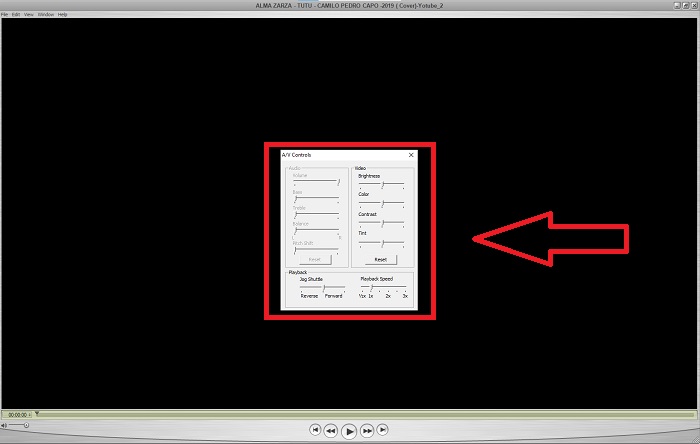
Bölüm 2. Videoları Ağır Çekimde Oynatmanın Başka Bir Etkili Yolu
Yöntem 1. Video Converter Ultimate'ı kullanın
Çoğu medya oynatıcı, videoları dönüştürmek için sınırlı desteklenen biçimlere sahiptir; bu yüzden kullanmanızı öneririz Video Dönüştürücü Ultimate. Bu yazılım, sağladığı çeşitli araçlarla videoları düzenleme ile ilgili sorununuzu çözebilir. Ayrıca, QuickTime medya oynatıcısının normal hızdaki videoları ağır çekime çevirmesi için en iyi alternatiftir. Kullanmak Video Hız DenetleyicisiOynatma hızını ayarlamak için belirtilen kullanımı kolay bir araç olan videonun hızını özelleştirmenize rağmen yüksek kalitede bir video üretebilirsiniz. Artık yazılımı biliyorsunuz, aşağıdaki adımlar yazılımı kullanmayı öğrenmenize yardımcı olacaktır.
Aşama 1. İndir Video Dönüştürücü Ultimate tıklayarak Ücretsiz indirin. İndirmeyi bitirdikten sonra masaüstünüze kurun ve Bitiş eğer yapılırsa.
Ücretsiz indirinWindows 7 veya üstü içinGüvenli indirme
Ücretsiz indirinMacOS 10.7 veya üstü içinGüvenli indirme
Adım 2. Yazılımı masaüstünüze yükledikten sonra, başlatarak devam edin. Yazılımı açtığınızda, arayüzü görünecektir. Tıkla Araç Kutusu sekmesine tıklayın ve tıklayarak devam edin Video Hız Denetleyicisi.
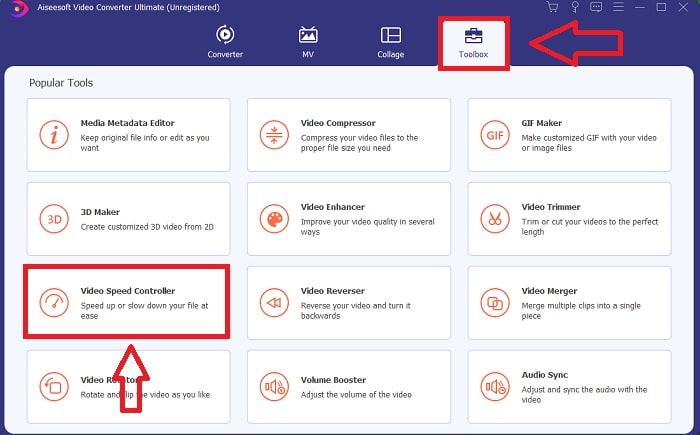
Aşama 3. Video klibinizin oynatma hızını düzenlemek için, dosyaları bilgisayarınızdan içe aktarmak için sürüklemeniz veya + düğmesini tıklamanız yeterlidir.
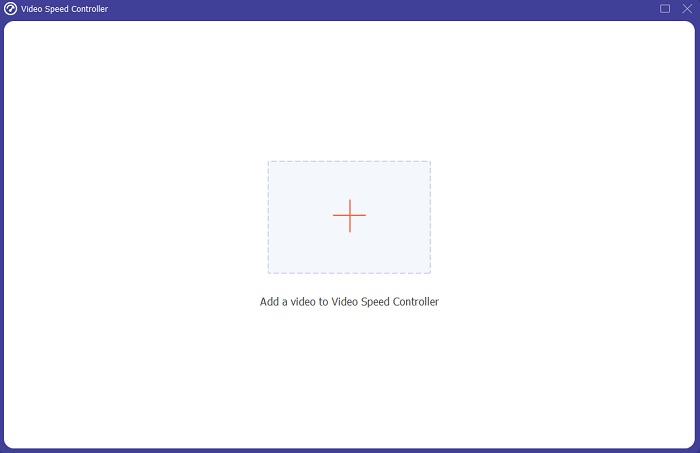
4. adım. Uygulayacağınız hız türlerini seçerek video klibinizin oynatma hızını düzenlemeye başlayın veya normal hızlı videonuzdan ağır çekim video oluşturun.
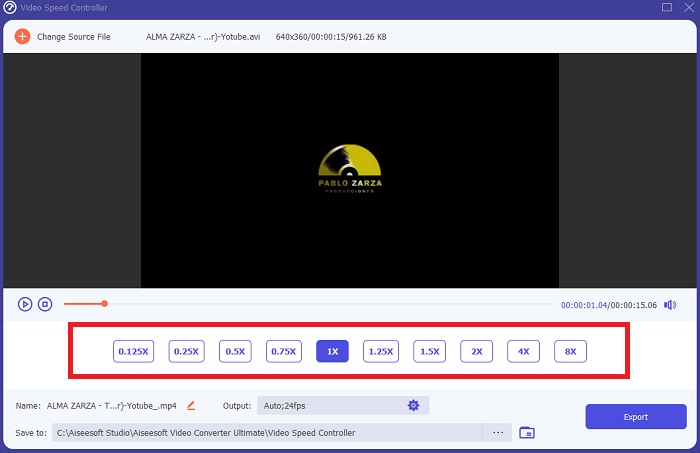
Adım 5. Bundan sonra, çözünürlüğünü, kare hızını, biçimini vb. değiştirerek video çıktınızın kalitesini ayarlayabilirsiniz. Son olarak, her şey düzeldiyse, tıklayın. İhracat dönüştürülen dosyayı masaüstünüze aktarmak için.
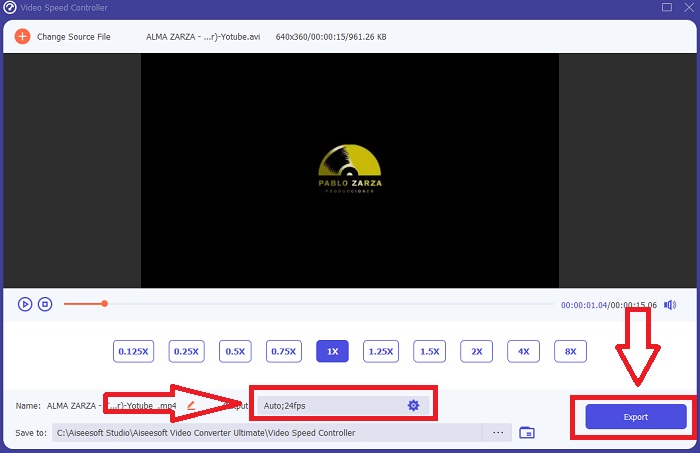
Yöntem 2. Ezgif Kullanın
ezgif.com animasyonlu GIF'ler oluşturmak ve düzenlemek için ücretsiz, kullanımı kolay bir araç takımıdır. Yine de bu çevrimiçi araç, animasyonlu WebP, PNG, MNG ve FLIF ve bazı temel video düzenleme dahil olmak üzere diğer birçok görüntü formatı için düzenleme ve dönüştürmeleri de destekler. Popüler çevrimiçi araçlar arasında GIF oluşturucu, videodan GIF'e dönüştürücü ve video hızı bulunur. Video Hızı videonun oynatma hızını kolayca ayarlayabildiği için en iyi araçlarından biridir. Diğer çevrimiçi araçlardan farklı olarak, kullanımda ezgif, istediğiniz hızı elde edene kadar videonuzun hızını özelleştirebilirsiniz. Farklı biçimleri desteklediği için internette bulunan bazı çevrimiçi araçlar dışında çevrimiçi araca da yarar sağlar. Uygulamanın ayrıntıları hakkında daha fazla bilgi edinmek için izlenecek adımlar şunlardır:
Aşama 1. Arama tarayıcınızı açın ve ezgif. Ardından, başlamak için arayüzün üst köşesindeki menü sekmesini seçin ve Video Hızı. Bundan sonra, dosyaları içe aktarmak için bilgisayarınızdan bir video dosyası seçebilir veya hızını ayarlamak istediğiniz diğer sosyal medya veya web sitelerinden bir video bağlantısı koyabilirsiniz. tıklayarak ilerleyin Video yükle, düzenleme aşamasıyla başlamak için.
Adım 2. Artık videonuza uygulanacak hızın oranını koyarak hızı ayarlayabilirsiniz. Ne kadar büyük girerseniz, video o kadar hızlı olur. Ardından, videoyu sessize alma veya kaldırma, orijinal sesi koruma ve hızını değiştirme seçeneği sunulur.
Aşama 3. Videoyu yüklemek için tıklayın Video hızını değiştirin!
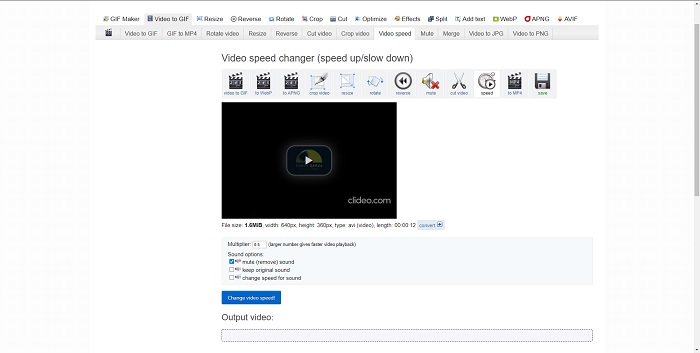
Bölüm 3. QuickTime'da Ağır Çekim hakkında SSS
QuickTime Medya Oynatıcı nedir?
QuickTime, Apple Inc.'in video, resim, ses ve panoramik görüntüleri işleyebilen genişletilebilir bir multimedya çerçevesidir. MacOS, QuickTime önceden yüklenmiş olarak gelir. iTunes 10.5'ten önce QuickTime, Apple'ın iTunes'una ücretsiz olarak indirilebiliyordu. Ancak, Windows için QuickTime artık desteklenmemektedir ve sonuç olarak güvenlik açıkları artık düzeltilmeyecektir.
Mac'te bir QuickTime videosunu nasıl yavaşlatırım?
QuickTime Player, ağır çekim video oluşturmayı destekler. Örnek hızını değiştirme menüsüne gitmek için oynat/duraklat düğmesini yaklaşık 5 saniye basılı tutun. Böylece video oynatma hızı, video kalitesini etkilemeden yavaşlatılabilir.
QuickTime'da ağır çekim nasıl kapatılır?
Oynatma sırasında, çıkış noktası işaretçisini video dosyasının başına sürükleyerek ağır çekim efektini geri alabilirsiniz. Noktadaki işaretçiyi dosyanın sonuna taşımak için onu seçin ve oraya sürükleyin. Bu, değiştirilen oynatıcı ayarlarınızı daha sonra kullanmak üzere bir AAE video sepet dosyasına kaydeder.
Sonuç
Hepsini özetlemek gerekirse, QuickTime, normal hızlı videoları ağır çekim yapma konusunda güvenilir olan medya oynatıcılardan biridir. olarak sunabileceği birçok araca sahiptir. Video Dönüştürücü Ultimate sahip olmak. Yine de, bu yazılım daha çok tavsiye edilir çünkü büyük dosya boyutunu ve video formatını Quicktime medya oynatıcısından daha fazla destekleyebilir. Ayrıca, ağır çekim yapabilen araçlar açısından, her ikisi de bunu mümkün kılmak için aynı araca sahiptir ancak Video Converter Ultimate çok daha kolay kullanılabilir ve yüksek kaliteli bir video çıktısı üretebilir.



 Video Dönüştürücü Ultimate
Video Dönüştürücü Ultimate Ekran kaydedicisi
Ekran kaydedicisi


